五,自定义监控项并创建图形
目录
五,zabbix自定义监控项
一,为什么要自定义监控项
有的时候zabbix提供的监控项目,不能满足我们生产环境下的监控需求,此时我们需要按照zabbix的规范自定义监控项目,满足自己生产环境监控需求
二,自定义监控项中的基础概念
item: Items是从agnet主机里面获取的所有数据。通常情况称itme为监控项,item由key+参数组成
Key:我们可以理解为key是item的唯一标识,在agent端有很多监控项,zabbix-server根据key区分不同的监控项
trigger:触发器是建立在item数据上的,具有阈值触发事件的功能
基本格式: :.()}
server:agent名称,加入主机时配置的
key:就是上面说的key
function:对阈值进行操作的函数,以下函数
operate:表达式
constant:常量
三,自定义监控项配置
1,自定义监控项基本格式
key[*],[command|sh]
UserParameter=Redis.Info[*],/etc/zabbix/sh/redis/redismonitor.sh $1 $2
# <key[参数]>,<命令或者脚本>
# [*]:固定格式,表示server端是否传过来参数,在命令或者脚本中用$1,23...引用,shell脚本中的引用$$1,2,3..引用,
# 如果server端不传参数,[*]可以不写
2,在agent上自定义监控项
vim /usr/local/etc/zabbix_agentd.conf #路径根据实际情况
UnsafeUserParameters=1 # 默认为0,表示不允许自定义key
Include=/usr/local/etc/zabbix_agentd.conf.d/*.conf #可以不添加,个人习惯针对不同监控分开写
vim /usr/local/etc/zabbix_agentd.conf.d/redis.conf
UserParameter=Redis.Status,status=`redis-cli -h 127.0.0.1 -p 6380 ping|grep -c PONG` &&echo $status
UserParameter=Redis.Info[*],/etc/zabbix/sh/redis/redismonitor.sh $1 $2
3,web页面添加监控项
- 【配置】->【主机】,点击所要监控的主机
- 点击【监控项】
- 点击右上角【创建监控项】
- 创建监控项
- 名称自定义即可
- 键值:写上agent端定义的KEY
- 其他配置视情况而定即可
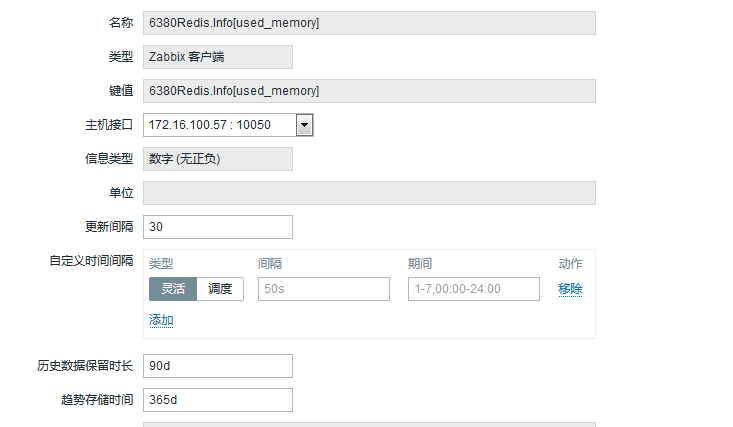
然后重启agent端,稍等片刻即可显示新增监控项的数据。

4,为该监控项创建一个图形
主机--图形--添加图形
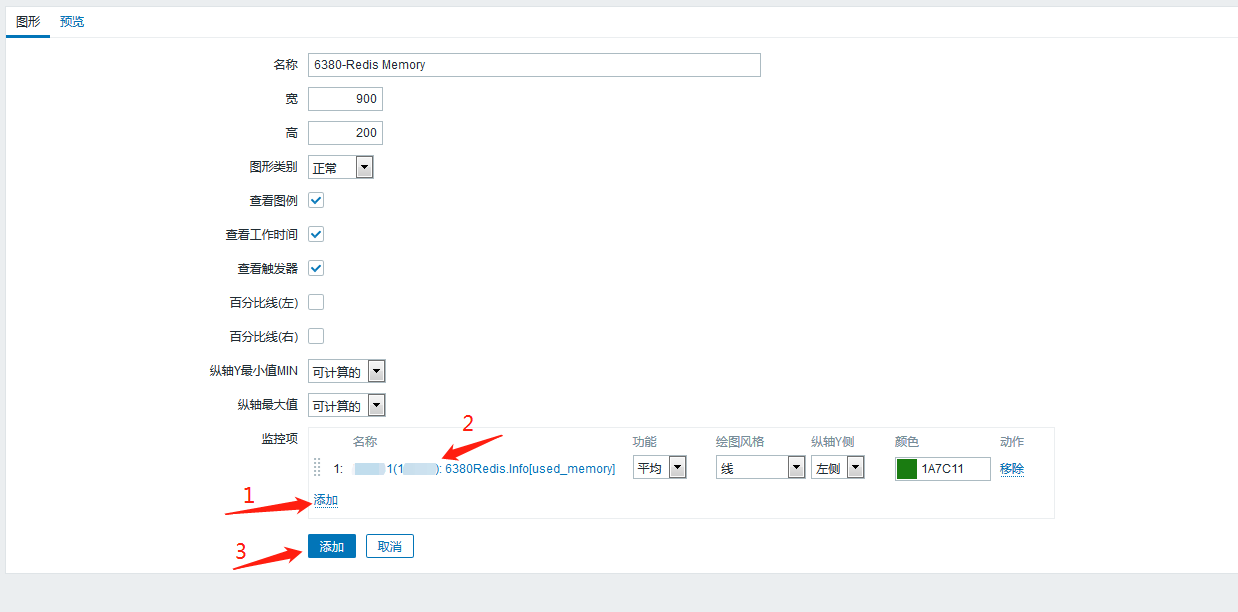
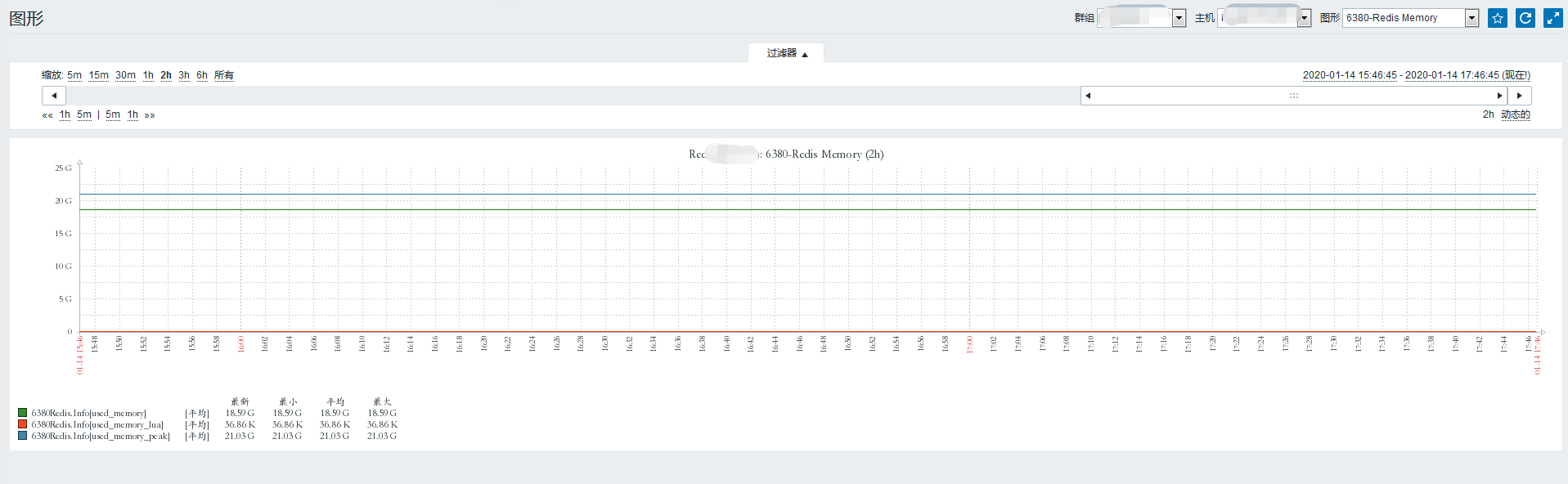
至此,添加自定义监控项并创建图形已完成。后续将就模板添加进行说明。





【推荐】国内首个AI IDE,深度理解中文开发场景,立即下载体验Trae
【推荐】编程新体验,更懂你的AI,立即体验豆包MarsCode编程助手
【推荐】抖音旗下AI助手豆包,你的智能百科全书,全免费不限次数
【推荐】轻量又高性能的 SSH 工具 IShell:AI 加持,快人一步
· Linux系列:如何用heaptrack跟踪.NET程序的非托管内存泄露
· 开发者必知的日志记录最佳实践
· SQL Server 2025 AI相关能力初探
· Linux系列:如何用 C#调用 C方法造成内存泄露
· AI与.NET技术实操系列(二):开始使用ML.NET
· 没有Manus邀请码?试试免邀请码的MGX或者开源的OpenManus吧
· 无需6万激活码!GitHub神秘组织3小时极速复刻Manus,手把手教你使用OpenManus搭建本
· C#/.NET/.NET Core优秀项目和框架2025年2月简报
· DeepSeek在M芯片Mac上本地化部署
· 葡萄城 AI 搜索升级:DeepSeek 加持,客户体验更智能